Налаштування рота xiaomi mini wifi. докладна інструкція

- 1355
- 326
- Orville Zboncak DVM
Налаштування рота xiaomi mini wifi. докладна інструкція
Я спеціально купив Mini Wi -Wifi Router Xiaomi, щоб підготувати кілька детальних інструкцій щодо налаштування цього цікавого маршрутизатора. До речі, судячи з оглядів та коментарів у інтернет -магазинах, маршрутизатор від Xiaomi дуже популярний. І це навіть не дивно, для маленької сумки ми отримуємо прекрасний, потужний і високоякісний маршрутизатор. Крім того, маршрутизатор -це два -це, звичайно, з підтримкою стандартного 802.11ac, і навіть з USB -портом. Так, це китайський маршрутизатор, але Xiaomi - хороша компанія, і дуже популярна.
Сама маршрутизатор Xiaomi дуже красива, стильна і незвична. Я зроблю огляд цього маршрутизатора в окремій статті. І в цій статті я хочу детально описати процес першої обстановки Mini Wi -Fi Router Xiaomi. Я покажу вам, як підключити маршрутизатор, налаштувати мережу Wi-Fi та Інтернет. Найближчим часом я підготую інструкції для налаштування загального доступу до файлів на USB -накопичувачі, прошивки маршрутизатора тощо. D.
Панель управління китайською. Що робити, як змінити мову?
Що стосується налаштувань Wi -Fi Xiaomi, то це, швидше за все, єдиний момент, який може розчарувати вас у цьому маршрутизаторі. Справа в тому, що налаштування маршрутизатора по -китайськи. Немає можливості вибрати російську чи навіть англійську мову. Якщо ви хочете, щоб панель управління була російською. Процес самої прошивки є складним. Можливо, я напишу про це в окрему статті.
Англійська може бути додана. Це необхідно в налаштуваннях Wi-Fi, вам потрібно змінити регіон на Європу та оновити прошивку. Я також напишу про це в окремій статті. Ну, раджу вам не турбуватися, і просто налаштувати міні -маршрутизатор Xiaomi відповідно до моїх інструкцій. Чи щось зміниться, якщо налаштування є англійською мовою? Це маршрутизатор, ви налаштуєте його і забудете про цю панель управління. І все саме, яка це мова. Головне, що Інтернет працює добре і стабільно.
Докладно: маршрутизатор від Xiaomi може використовуватися як репетиція Wi-Fi.Ще один момент, маршрутизатор можна налаштувати зі смартфона або планшета через програму MI Router. Застосування англійською мовою там все зрозуміло. Ми також розглянемо цей варіант в кінці цієї статті.
Ця інструкція повинна бути придатною не тільки для моделі Xiaomi Mini, але і для Wi -Mirouter 3 та Mi Wifi Nano.
Xiaomi Mi Router Mini: Wi-Fi та Інтернет-налаштування
Спочатку підключіть живлення до маршрутизатора та підключіть кабель від постачальника, або модем до порту "Інтернет".

Тоді нам потрібно зайти в налаштування маршрутизатора Xiaomi. По -перше, ми розглянемо перші налаштування з комп'ютера (ноутбук). Ви можете підключити комп'ютер до маршрутизатора як кабелем (однак у комплекті немає кабелю), і за допомогою Wi-Fi. Відразу після включення з’явиться бездротова мережа з іменем "Xiaomi_kaki Numbers". Вона не захищена паролем. Ми підключаємось до нього.
Якщо ви негайно заробили Інтернет через маршрутизатор, то має сенс налаштувати через браузер Chrome, або браузер Yandex. Вони знають, як перекладати сторінки на льоту. І панель управління буде більш зрозумілим. Переклад там не ідеальний, але все -таки кращий, ніж китайські ієрогліфи.
1 Відкрийте будь -який браузер і перейдіть на адресу Miwifi.Com (Це вказано з нижньої частини маршрутизатора). Або 192.168.31.1. Ви можете побачити детальну статтю, в якій я показав, як перейти до Miwifi.Com. На першій сторінці ми просто натискаємо на велику китайську кнопку 🙂 Це щось на зразок ліцензійної угоди.
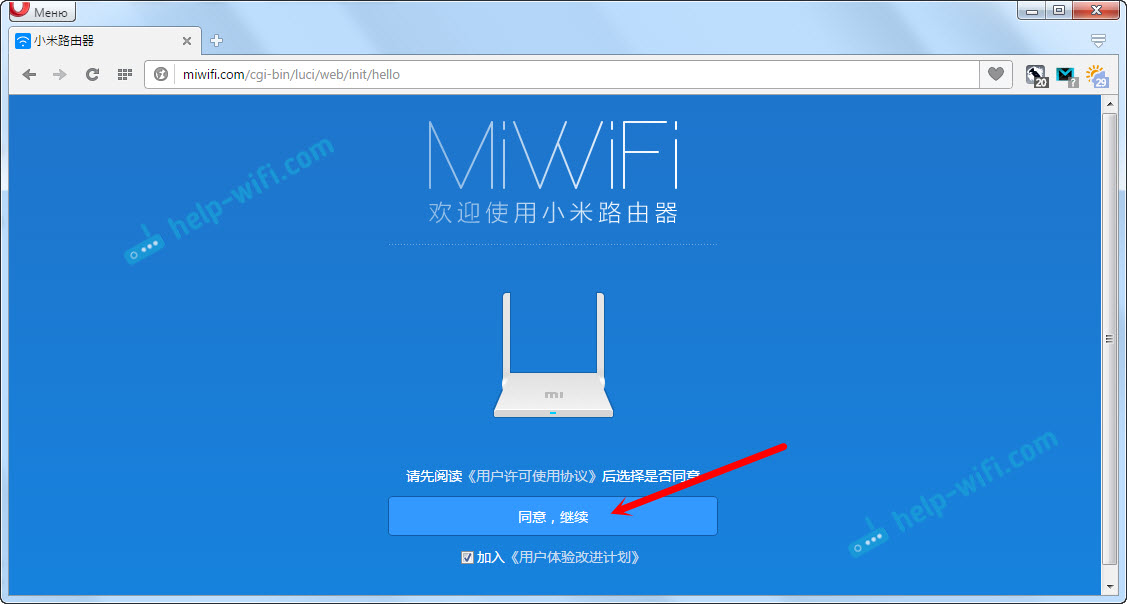
2 Далі вам потрібно встановити назву мережі Wi-Fi та пароль до неї. Пароль повинен бути щонайменше 8 символів. Оскільки маршрутизатор є двома обмеженими, пароль буде однаковим для мереж на двох частотах. Потім його можна змінити на панелі управління. Ми продовжуємо налаштування.
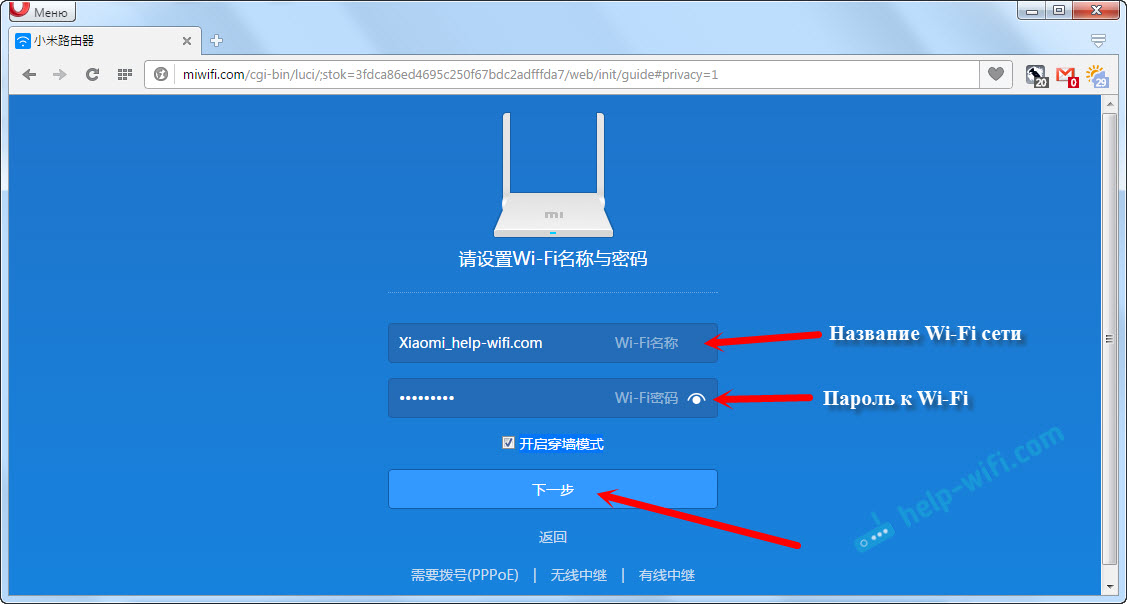
3 У наступному вікні нам потрібно встановити пароль, який захистить налаштування маршрутизатора. Цей пароль повинен бути вказаний біля входу в налаштування маршрутизатора. Напишіть пароль і натисніть кнопку, щоб продовжити. Якщо ви хочете, щоб пароль з маршрутизатора був таким самим, як пароль від Wi-Fi, то ви можете просто поставити вікно. Але я не раджу це робити.
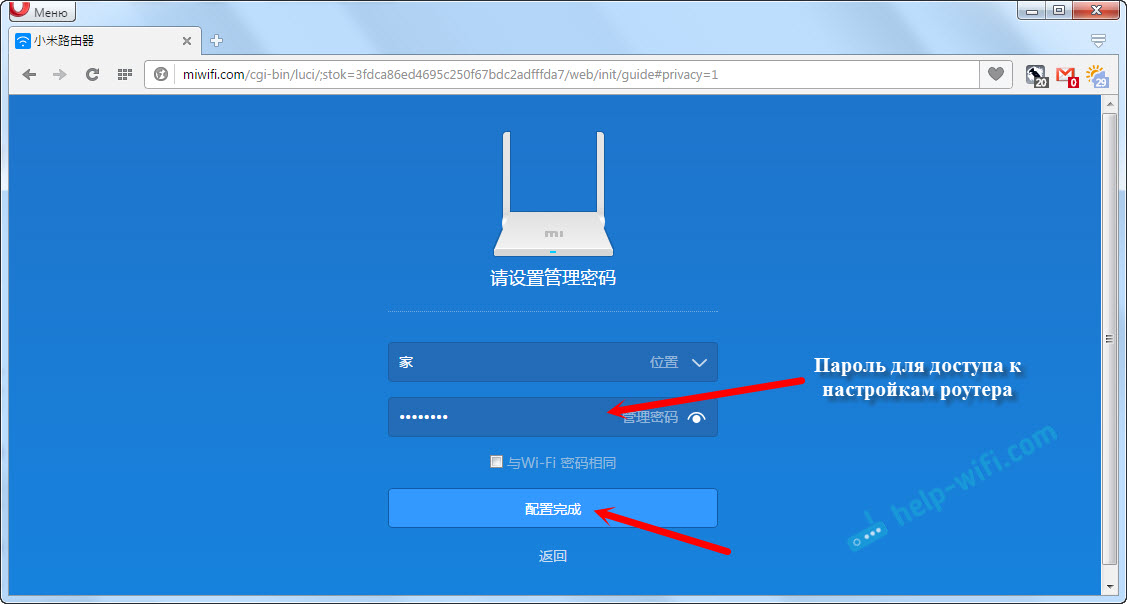
4 Ми бачимо повідомлення про те, що маршрутизатор створить дві мережі Wi-Fi на різних частотах, їх імена будуть вказані там. Маршрутизатор буде перезавантажений.
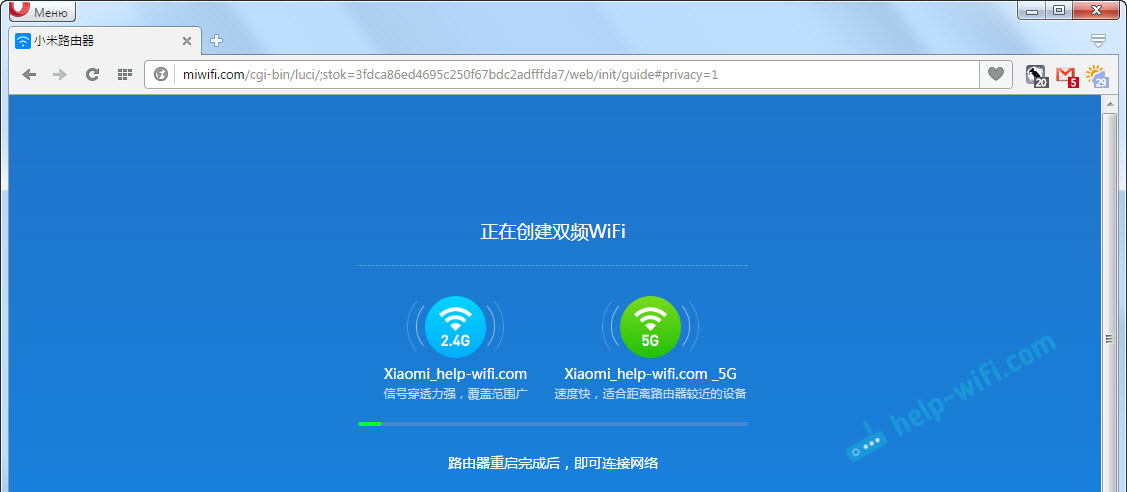
Після перезавантаження з’явиться мережа Wi-Fi з іменем, яке ми встановили в процесі налаштувань. Підключіться до цієї мережі за допомогою встановленого пароля.
5 У вікні Налаштування, якщо ви ще не закрили його, ви можете натиснути на кнопку, і ви побачите повідомлення з пропозицією щодо встановлення фірмової програми на своєму смартфоні для управління маршрутизатором Xiaomi. Ви можете встановити цю програму в App Store або Google Play, якщо вам це потрібно. Його називають Mi Router. Нижче я покажу, як налаштувати маршрутизатор з телефону через цю програму.
Важливий момент! Якщо Інтернет вже працює на ваших пристроях за допомогою маршрутизатора, то налаштування маршрутизатора Xiaomi завершені на цьому. Якщо ви хочете, ви можете зайти в його налаштування, я покажу нижче, як це зробити.
Якщо ж Інтернет через маршрутизатор не працює, тоді його потрібно налаштувати.
Вхід до налаштувань маршрутизатора Xiaomi та налаштування з'єднання з постачальником
1 Знову в браузері, перейдіть на адресу Miwifi.Com. З'явиться запит на пароль. Вкажіть пароль, який ви встановили під час першого налаштування. Це не пароль від Wi-Fi, а з маршрутизатора.
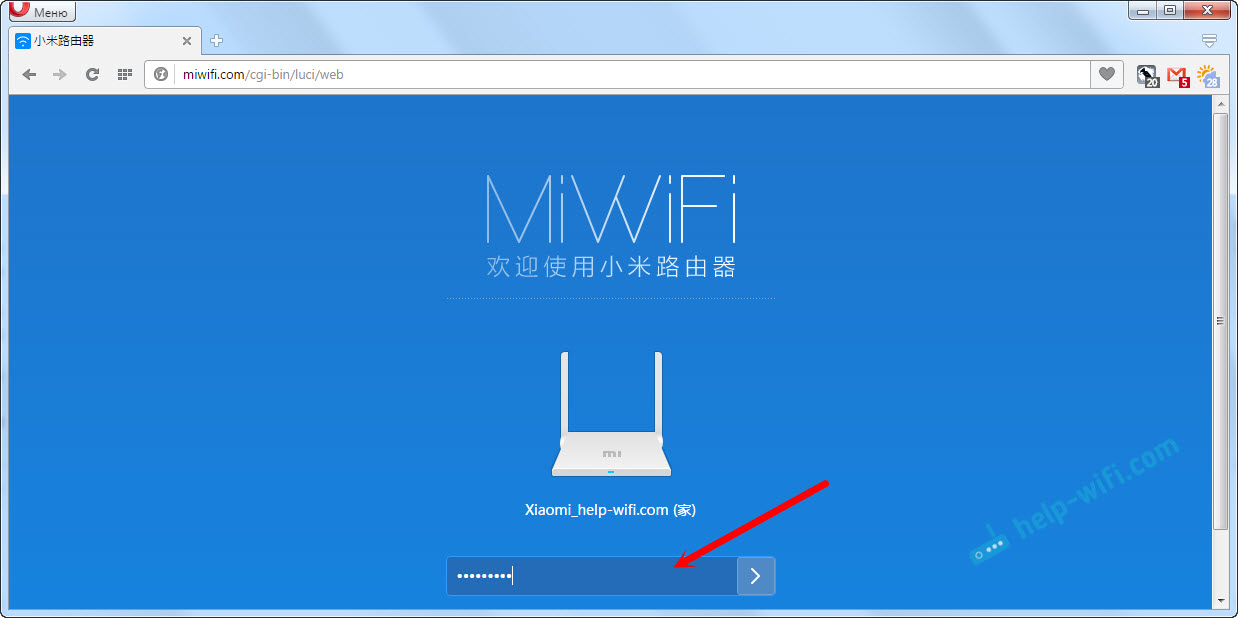
2 Щоб налаштувати Інтернет (підключення до постачальника), перейдіть у налаштування для окремої сторінки, як показано нижче. У списку виберіть свій тип з'єднання. Швидше за все, вам потрібно вибрати PPPOE. Тільки якщо у вас був тип з'єднання DHCP (динамічний IP), то Інтернет через маршрутизатор працював без конфігурації. Тип з'єднання може бути уточнений вашим постачальником.
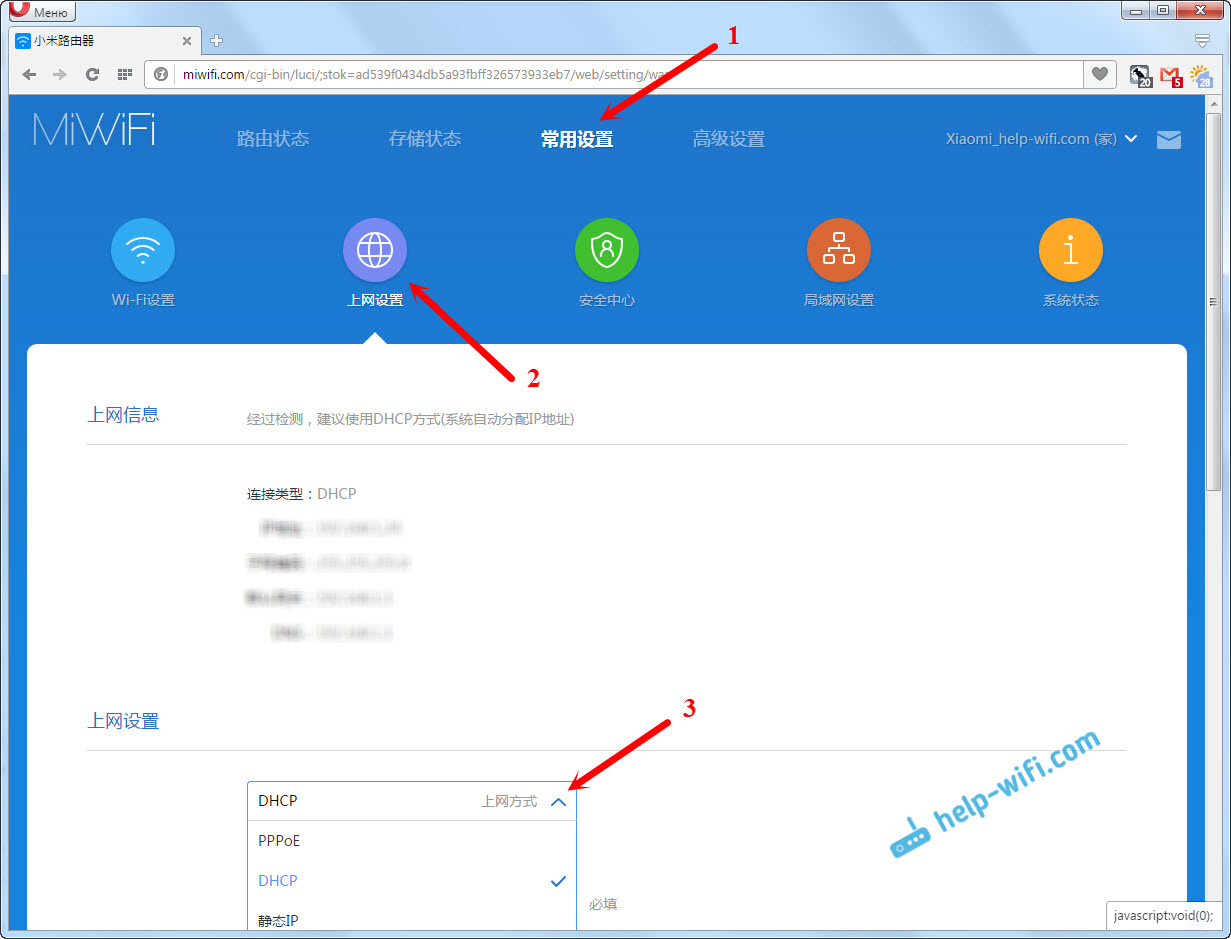
3 Після вибору PPPOE вам потрібно буде встановити необхідні параметри для підключення. Ці параметри видаються постачальником Інтернету. Крім того, вони, швидше за все, вказані в документах, які вам дали під час підключення до Інтернету.
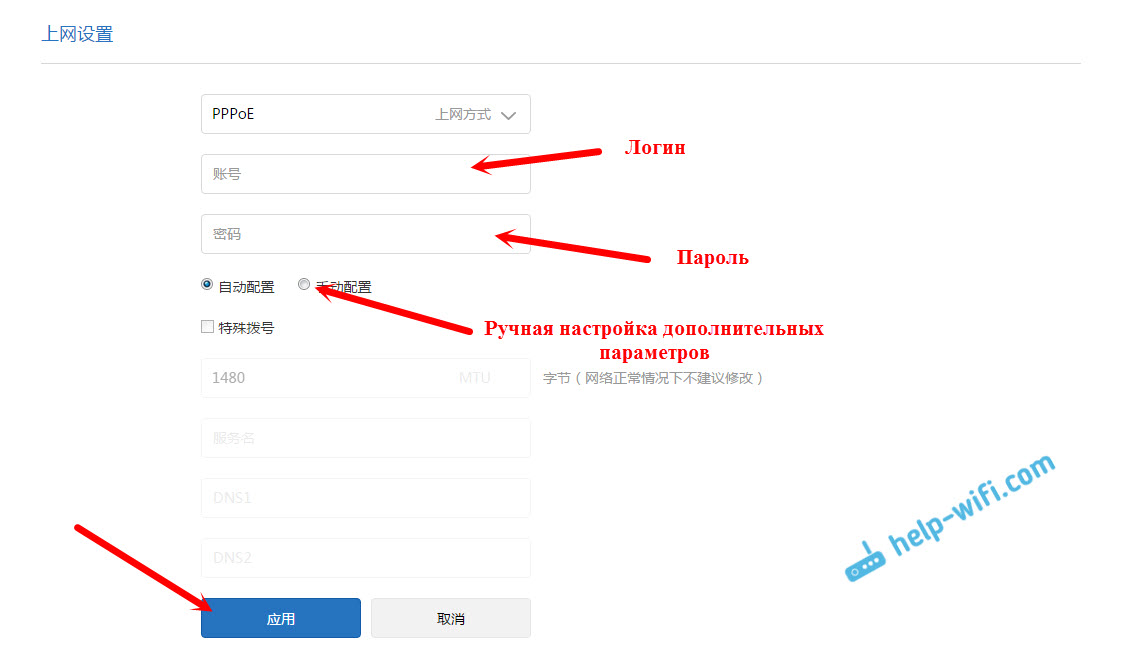
4 Якщо постачальник використовує прив’язку до MAC -адреси, ви можете змінити його на одній сторінці, нижче. Просто запишіть необхідний Mac. Або попросіть, щоб постачальник призначив MAC -адресу вашого маршрутизатора, який вказаний у цьому полі або у випадку самого пристрою.
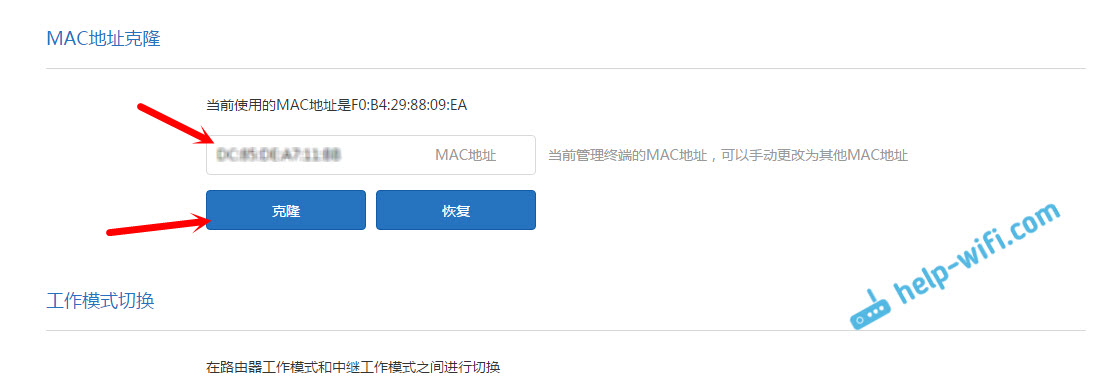
Необхідно, щоб маршрутизатор підключився до Інтернету і почав розподіляти його на свої пристрої.
Налаштування бездротової мережі 2.4 ГГц і 5 ГГц. Зміна пароля Wi-Fi
Якщо ви хочете змінити назву мережі Wi-Fi, пароль, канал або, наприклад, відключіть мережу на певній частоті 5 ГГц, або 2.4 ГГц, потім перейдіть до налаштувань і перейдіть до села, як показано нижче.
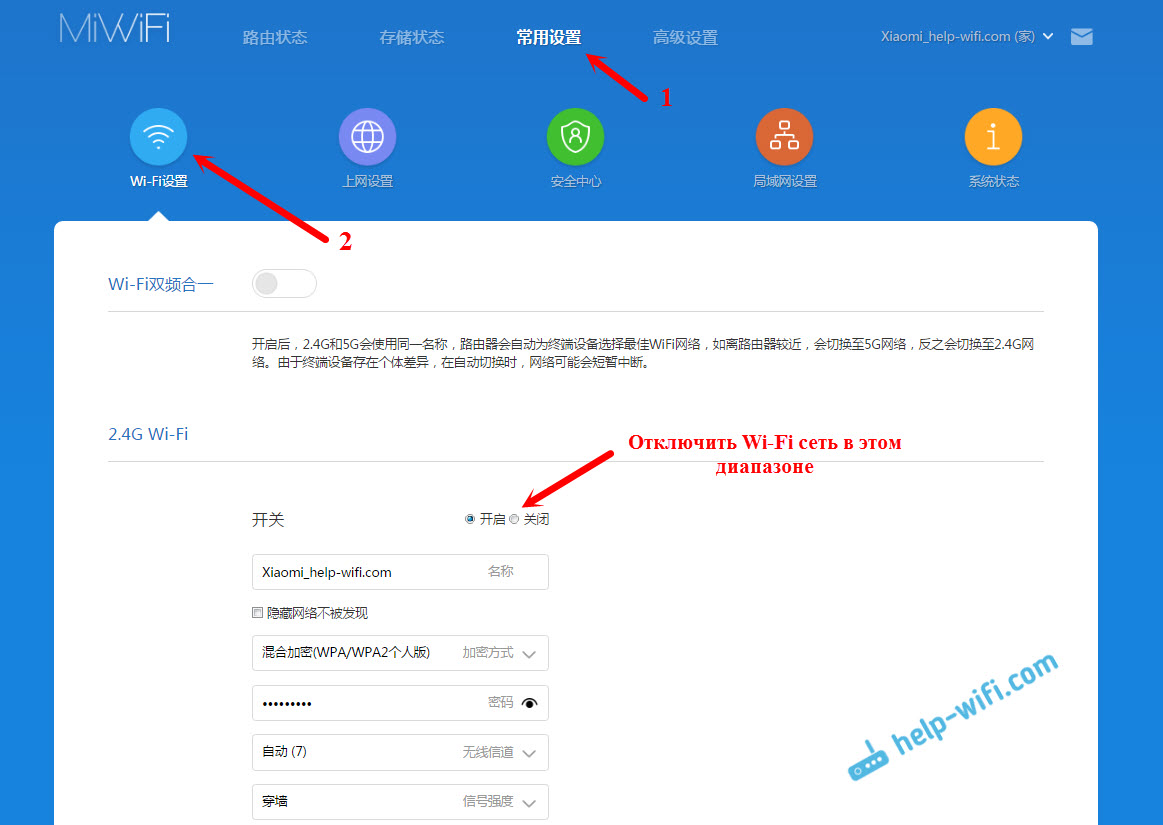
Якщо ви прокручуєте сторінку нижче, то ви побачите там налаштування Wi-Fi 5G, оскільки я розумію налаштування гостьової мережі та зміну регіону.
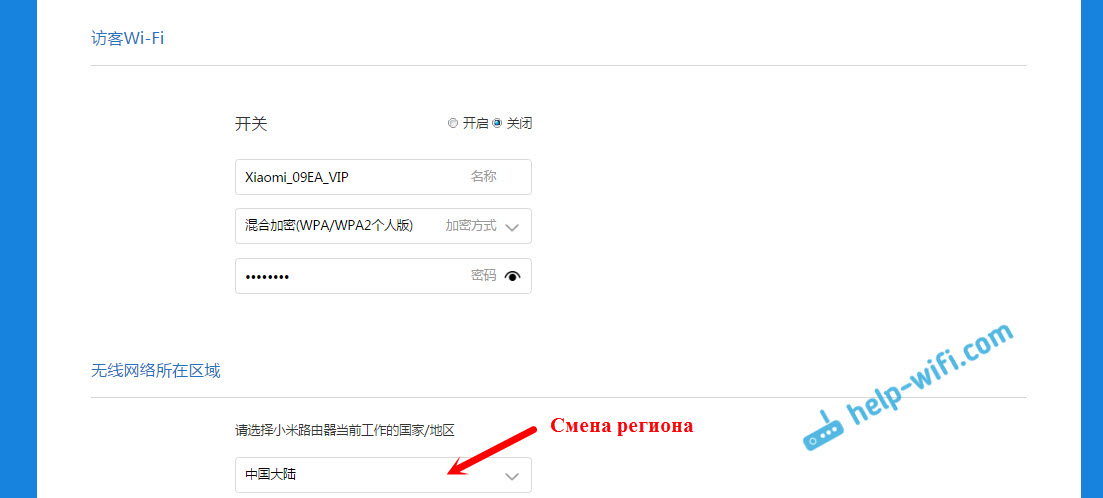
Як бачите, нічого складного. Незважаючи на те, що налаштування китайською мовою.
Перше налаштування маршрутизатора Xiaomi з телефону або планшета (MI маршрутизатор)
Ви можете налаштувати маршрутизатор з мобільного пристрою. Спочатку вам потрібно встановити фірмову програму Mi Router на телефоні. Помістіть його з Google Play або App Store. Якщо ви не хочете ставити програму, то ви можете налаштувати через браузер мобільного пристрою, як я показав вище.
Підключіть свій смартфон до маршрутизатора Xiaomi. Wi-Fi Network матиме стандартне ім'я і не буде захищено паролем. Крім того, не забудьте підключити Інтернет до маршрутизатора.
Я, на iPhone, одразу після з'єднання з’явився вікно з налаштуванням маршрутизатора. І на Android, в програмі Mi Router вам потрібно вибрати "Налаштувати новий маршрутизатор". Ми вказуємо місце, де встановлюється маршрутизатор, і натисніть кнопку "Далі".
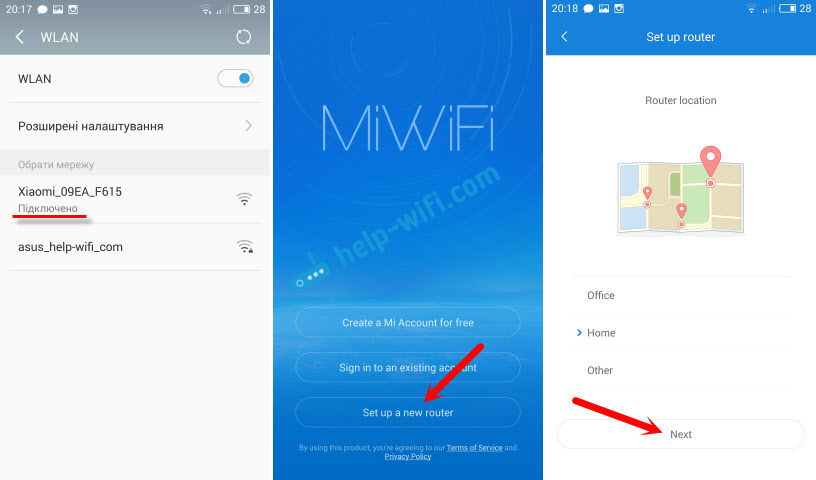
Маршрутизатор перевірить підключення до Інтернету, і якщо ваш постачальник використовує з'єднання DHCP, ви побачите повідомлення про те, що Інтернет підключений. Як на моєму скріншоті нижче. І якщо у вас є технологія підключення до PPPOE, вам потрібно буде встановити деякі параметри (вхід, пароль).
Останній крок-це встановлення пароля в мережі Wi-Fi та зміна імені мережі. Вкажіть ці дані та натисніть кнопку обробки.
Зверніть увагу, що пароль, встановлений в мережі Wi-Fi.Com.
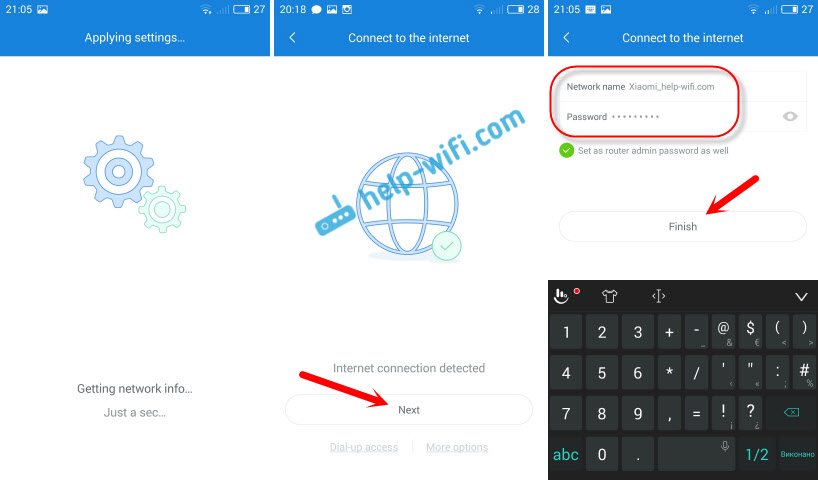
Це все, постановка маршрутизатора завершена. Якщо щось не вийшло, то перейдіть до налаштувань через браузер і змініть необхідні параметри.
Навіть без прошивки маршрутизатора англійською мовою чи російською мовою це може бути налаштовано без проблем, і все спрацює. Так, у налаштуваннях, які дуже важко розібратися в китайці. Це було б простіше навіть англійською мовою. Існує англійська версія оригінальної прошивки, в окремій статті я покажу, як її встановити.
Мені дуже сподобався маршрутизатор, як зовні, так і стабільна робота. Напишіть свої відгуки про цю модель, поділіться порадами та задайте питання. Завжди радий допомогти порадам!
- « Поле введення пароля для Wi -Fi у Windows 10 не з’являється
- Маршрутизатори ASUS з модемами USB 3G/4G. Вибір та сумісність »

